ЩҶШӯЩҲЩҮ Щ…ШҜЫҢШұЫҢШӘ ШўЩҫЩ„ЩҲШҜ ЩҒШ§ЫҢЩ„ ШҜШұ NestJS ШЁШ§ Щ…ЩҲЩ„ШӘШұ
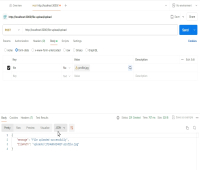
ШўЩҫЩ„ЩҲШҜ ЩҒШ§ЫҢЩ„ ЩҮШ§ ШҜШұ ШЁШіЫҢШ§ШұЫҢ Ш§ШІ ШЁШұЩҶШ§Щ…ЩҮ ЩҮШ§ ЫҢЪ© ЩҶЫҢШ§ШІ Щ…ЩҮЩ… Ш§ШіШӘ. ШЁШ§ Ш§ШіШӘЩҒШ§ШҜЩҮ Ш§ШІ MulterШҢ Щ…ЫҢвҖҢШӘЩҲШ§ЩҶЫҢШҜ ЫҢЪ© ЩҲЫҢЪҳЪҜЫҢ ШўЩҫЩ„ЩҲШҜ ЩҒШ§ЫҢЩ„ NestJS ШұШ§ ШЁЩҮ ШұЩҲШҙЫҢ ШўШіШ§ЩҶ ЩҲ ШіШ§ШҜЩҮ ШӘЩҶШёЫҢЩ… Ъ©ЩҶЫҢШҜ.
ШҜШұ Ш§ЫҢЩҶ ШұШ§ЩҮЩҶЩ…Ш§ШҢ Щ…ШұШ§ШӯЩ„ Ш§ЫҢШ¬Ш§ШҜ Щ…ЩҶШЁШ№ Ш§Ш®ШӘШөШ§ШөЫҢ ШЁШұШ§ЫҢ ШўЩҫЩ„ЩҲШҜ ЩҒШ§ЫҢЩ„ ШұШ§ Ш·ЫҢ Щ…ЫҢ Ъ©ЩҶЫҢЩ… ШӘШ§ Ш§Ш·Щ…ЫҢЩҶШ§ЩҶ ШӯШ§ШөЩ„ ШҙЩҲШҜ Ъ©ЩҮ ШЁШұЩҶШ§Щ…ЩҮ ШҙЩ…Ш§ Щ…ЫҢ ШӘЩҲШ§ЩҶШҜ ШЁЩҮ ШұШ§ШӯШӘЫҢ ЩҒШ§ЫҢЩ„ ЩҮШ§ЫҢ Ъ©Ш§ШұШЁШұ ШұШ§ Щ…ШҜЫҢШұЫҢШӘ Ъ©ЩҶШҜ. ШҙЩ…Ш§ ШЁШұЩҶШ§Щ…ЩҮ Ш®ЩҲШҜ ШұШ§ ШЁЩҮ ЪҜЩҲЩҶЩҮ Ш§ЫҢ ЩҫЫҢЪ©ШұШЁЩҶШҜЫҢ Щ…ЫҢ Ъ©ЩҶЫҢШҜ Ъ©ЩҮ ЩҒШ§ЫҢЩ„ ЩҮШ§ ШұШ§ ШЁЩҮ ШөЩҲШұШӘ Ш§ЫҢЩ…ЩҶ ЩҲ ЫҢЪ©ЩҫШ§ШұЪҶЩҮ Щ…ШҜЫҢШұЫҢШӘ Ъ©ЩҶШҜ.
ЩҫЫҢШҙ ЩҶЫҢШ§ШІЩҮШ§
Ш§ЫҢЩҶ ЫҢЪ© ШұШ§ЩҮЩҶЩ…Ш§ЫҢ Ш№Щ…Щ„ЫҢ Ш§ШіШӘ. ШЁШұШ§ЫҢ ЩҫЫҢЪҜЫҢШұЫҢШҢ ШЁШ§ЫҢШҜ Щ…ЩҲШ§ШұШҜ ШІЫҢШұ ШұШ§ ШҜШ§ШҙШӘЩҮ ШЁШ§ШҙЫҢШҜ:
Node.js (ЩҶШіШ®ЩҮ 14 ЩҲ ШЁШ§Щ„Ш§ШӘШұ)
Щ…ШҜЫҢШұ ШЁШіШӘЩҮ ЪҜШұЩҮ
ШҜШұЪ© Ш§ЩҲЩ„ЫҢЩҮ Node.js ЩҲ NestJS
ЫҢЪ© ЩҲЫҢШұШ§ЫҢШҙЪҜШұ Ъ©ШҜШҢ Щ…Ш§ЩҶЩҶШҜ VS Code
NestJS CLI. ШЁШұШ§ЫҢ ЩҶШөШЁ CLI Щ…ЫҢ ШӘЩҲШ§ЩҶЫҢШҜ Ш§ШІ ШҜШіШӘЩҲШұ npm install -g @nestjs/cli Ш§ШіШӘЩҒШ§ШҜЩҮ Ъ©ЩҶЫҢШҜ.
ЩҶШӯЩҲЩҮ ШұШ§ЩҮ Ш§ЩҶШҜШ§ШІЫҢ ЩҫШұЩҲЪҳЩҮ
ЫҢЪ© ЩҫШұЩҲЪҳЩҮ Ш¬ШҜЫҢШҜ NestJS Ш§ЫҢШ¬Ш§ШҜ Ъ©ЩҶЫҢШҜ:
$ nest new file-upload-exampleШіЩҫШі ШЁЩҮ ШҜШ§ЫҢШұЪ©ШӘЩҲШұЫҢ ЩҫШұЩҲЪҳЩҮ Ш®ЩҲШҜ ШЁШұЩҲЫҢШҜ ЩҲ Ш§Ш¬ШұШ§ Ъ©ЩҶЫҢШҜ:
$ cd file-upload-example ШЁШ№ШҜШҢ ШЁШіШӘЩҮ multer ШұШ§ ЩҶШөШЁ Ъ©ЩҶЫҢШҜ - Щ…ЫҢШ§ЩҶ Ш§ЩҒШІШ§ШұЫҢ Ъ©ЩҮ ШўЩҫЩ„ЩҲШҜ ЩҒШ§ЫҢЩ„ ШҙЩ…Ш§ ШұШ§ Щ…ШҜЫҢШұЫҢШӘ Щ…ЫҢ Ъ©ЩҶШҜ:
$ npm install @nestjs/platform-express multer ШҜШұ ЩҶЩҮШ§ЫҢШӘ ШЁШіШӘЩҮ ЩҮШ§ЫҢ @types/express ЩҲ @types/multer ШұШ§ ЩҶШөШЁ Ъ©ЩҶЫҢШҜ:
$ npm install -save-dev @types/express @types/multerШЁШ§ ШұШ§ЩҮ Ш§ЩҶШҜШ§ШІЫҢ ЩҫШұЩҲЪҳЩҮ ЩҲ ЩҶШөШЁ ЩҲШ§ШЁШіШӘЪҜЫҢ ЩҮШ§ШҢ ШЁЫҢШ§ЫҢЫҢШҜ Щ…ЩҶШЁШ№ЫҢ ШұШ§ ШЁШұШ§ЫҢ ЩҲЫҢЪҳЪҜЫҢ ШўЩҫЩ„ЩҲШҜ ЩҒШ§ЫҢЩ„ Ш§ЫҢШ¬Ш§ШҜ Ъ©ЩҶЫҢЩ….
ШЁЫҢШҙШӘШұ ШЁШ®ЩҲШ§ЩҶЫҢШҜ
ЩҶШӯЩҲЩҮ Ш§ЫҢШ¬Ш§ШҜ Щ…ЩҶШЁШ№ ШЁШұШ§ЫҢ ШўЩҫЩ„ЩҲШҜ ЩҒШ§ЫҢЩ„
ШЁШ§ Ш§ШіШӘЩҒШ§ШҜЩҮ Ш§ШІ NestJS CLIШҢ Щ…ЩҶШЁШ№ЫҢ ШұШ§ ШЁШұШ§ЫҢ Щ…ШҜЫҢШұЫҢШӘ ШўЩҫЩ„ЩҲШҜ ЩҒШ§ЫҢЩ„ Ш§ЫҢШ¬Ш§ШҜ Ъ©ЩҶЫҢШҜ:
nest generate resource file-upload Ш§ЫҢЩҶ ШҜШіШӘЩҲШұ ЫҢЪ© Щ…ЩҶШЁШ№ file-upload ШҜШұ ШҜШ§ЫҢШұЪ©ШӘЩҲШұЫҢ src Ш§ЫҢШ¬Ш§ШҜ Щ…ЫҢ Ъ©ЩҶШҜ: Щ…Ш§ЪҳЩҲЩ„ШҢ Ъ©ЩҶШӘШұЩ„Шұ ЩҲ ШіШұЩҲЫҢШіШҢ ШЁШұШ§ЫҢ Щ…ШҜЫҢШұЫҢШӘ ШўЩҫЩ„ЩҲШҜ ЩҒШ§ЫҢЩ„.
file-upload.module.ts Щ…ЩҶШ·ЩӮ ШўЩҫЩ„ЩҲШҜ ЩҒШ§ЫҢЩ„ ШұШ§ ШіШ§ШІЩ…Ш§ЩҶШҜЩҮЫҢ Щ…ЫҢ Ъ©ЩҶШҜШҢ file-upload.controller.ts ШҜШұШ®ЩҲШ§ШіШӘ ЩҮШ§ЫҢ Ш§ШұШіШ§Щ„ ЩҒШ§ЫҢЩ„ ШҜШұЫҢШ§ЩҒШӘЫҢ ШұШ§ Щ…ШҜЫҢШұЫҢШӘ Щ…ЫҢ Ъ©ЩҶШҜ ЩҲ file-upload.service.ts Ш№Щ…Щ„ЫҢШ§ШӘ ШўЩҫЩ„ЩҲШҜ ЩҒШ§ЫҢЩ„ ШұШ§ Щ…ШҜЫҢШұЫҢШӘ Щ…ЫҢ Ъ©ЩҶШҜ. ШЁШ§ Щ…ЩҶШЁШ№ Ш§ЫҢШ¬Ш§ШҜ ШҙШҜЩҮШҢ Ш§Ш¬Ш§ШІЩҮ ШҜЩҮЫҢШҜ Щ…Ш§ЪҳЩҲЩ„ШҢ ШіШұЩҲЫҢШі ЩҲ Ъ©ЩҶШӘШұЩ„Шұ ШұШ§ ЩҫЫҢЪ©ШұШЁЩҶШҜЫҢ Ъ©ЩҶЫҢЩ….
ЩҶШӯЩҲЩҮ ЩҫЫҢЪ©ШұШЁЩҶШҜЫҢ Щ…ЩҶШЁШ№ ШўЩҫЩ„ЩҲШҜ ЩҒШ§ЫҢЩ„
ШҜШұ Ш§ЫҢЩҶ ШЁШ®Шҙ ЩҒШ§ЫҢЩ„вҖҢЩҮШ§ЫҢ file-upload.module.ts ШҢ file-upload.controller.ts ЩҲ file-upload.service.ts ШұШ§ ЩҫЫҢЪ©ШұШЁЩҶШҜЫҢ Щ…ЫҢвҖҢЪ©ЩҶЫҢЩ….
ЩҫЫҢЪ©ШұШЁЩҶШҜЫҢ Щ…Ш§ЪҳЩҲЩ„:
import { Module } from '@nestjs/common' ; import { FileUploadService } from './file-upload.service' ; import { FileUploadController } from './file-upload.controller' ; import { MulterModule } from '@nestjs/platform-express' ; import { diskStorage } from 'multer' ; @Module({ imports : [ MulterModule.register({ storage : diskStorage({ destination : './uploads' , filename : ( req, file, cb ) => { const filename = ` ${ Date .now()} - ${file.originalname} ` ; cb( null , filename); }, }), }), ], controllers : [FileUploadController], providers : [FileUploadService], }) export class FileUploadModule {} ШҜШұ ШЁШ§Щ„Ш§ ЩҒШ§ЫҢЩ„ file-upload.module.ts ЩҲШ¬ЩҲШҜ ШҜШ§ШұШҜШҢ Ш¬Ш§ЫҢЫҢ Ъ©ЩҮ Щ…Ш§ MulterModule ШЁШұШ§ЫҢ ШӘШ№ЫҢЫҢЩҶ Щ…ЩӮШөШҜ ШўЩҫЩ„ЩҲШҜ ЩҲ ЩҶШӯЩҲЩҮ ЩҶШ§Щ…ЪҜШ°Ш§ШұЫҢ ЩҒШ§ЫҢЩ„ ЩҫЫҢЪ©ШұШЁЩҶШҜЫҢ Ъ©ШұШҜЫҢЩ….
ЩҫЫҢЪ©ШұШЁЩҶШҜЫҢ Ъ©ЩҶШӘШұЩ„Шұ:
import { Controller, Post, UseInterceptors, UploadedFile, } from '@nestjs/common' ; import { FileInterceptor } from '@nestjs/platform-express' ; import { FileUploadService } from './file-upload.service' ; @Controller( 'file-upload' ) export class FileUploadController { constructor (private readonly fileUploadService: FileUploadService) {} @Post( 'upload' ) @UseInterceptors(FileInterceptor( 'file' )) uploadFile(@UploadedFile() file: Express.Multer.File) { return this .fileUploadService.handleFileUpload(file); } } ШўЫҢШ§ ЩҒШ§ЫҢЩ„ file-upload.controller.ts ШҜШұ ШЁШ§Щ„Ш§ Ш§ШіШӘШҢ ЫҢЪ© Щ…ШіЫҢШұ POST ШЁШұШ§ЫҢ Щ…ШҜЫҢШұЫҢШӘ ШЁШ§ШұЪҜШ°Ш§ШұЫҢ ЩҒШ§ЫҢЩ„ Ш§ЫҢШ¬Ш§ШҜ ШҙШҜЩҮ Ш§ШіШӘ. Щ…ШіЫҢШұ ШЁЩҮ ШўЩҫЩ„ЩҲШҜ ЩҒШ§ЫҢЩ„ ЪҜЩҲШҙ Щ…ЫҢ ШҜЩҮШҜ ЩҲ ЩҒШ§ЫҢЩ„ ШұШ§ ШЁШұШ§ЫҢ ЩҫШұШҜШ§ШІШҙ ШЁЩҮ ШіШұЩҲЫҢШі Ш§ШұШіШ§Щ„ Щ…ЫҢ Ъ©ЩҶШҜ
ЩҫЫҢЪ©ШұШЁЩҶШҜЫҢ ШіШұЩҲЫҢШі:
import { Injectable } from '@nestjs/common' ; @Injectable() export class FileUploadService { handleFileUpload(file: Express.Multer.File) { return { message : 'File uploaded successfully' , filePath : file.path }; } }Ш§ЫҢЩҶ ШіШұЩҲЫҢШі ЩҒШ§ЫҢЩ„ ШұШ§ ЩҫШұШҜШ§ШІШҙ Щ…ЫҢ Ъ©ЩҶШҜ ЩҲ ЫҢЪ© ЩҫШ§ШіШ® ШЁШ§ Щ…ШіЫҢШұ ЩҒШ§ЫҢЩ„ ШЁШұЩ…ЫҢ ЪҜШұШҜШ§ЩҶШҜ.
Ш§Ъ©ЩҶЩҲЩҶ Ъ©ЩҮ Щ…Ш§ЪҳЩҲЩ„ШҢ ШіШұЩҲЫҢШі ЩҲ Ъ©ЩҶШӘШұЩ„Шұ ЩҫЫҢЪ©ШұШЁЩҶШҜЫҢ ШҙШҜЩҮ Ш§ШіШӘШҢ Ш§Ъ©ЩҶЩҲЩҶ Щ…ЫҢвҖҢШӘЩҲШ§ЩҶЫҢЩ… Ш§Ш№ШӘШЁШ§ШұШіЩҶШ¬ЫҢ ШЁШұШ§ЫҢ ШӘШӯЩ„ЫҢЩ„ Ш§ЩҶШҜШ§ШІЩҮ ЩҲ ЩҶЩҲШ№ ЩҒШ§ЫҢЩ„ Ш§Ш¶Ш§ЩҒЩҮ Ъ©ЩҶЫҢЩ….
import { BadRequestException, Injectable } from '@nestjs/common' ; @Injectable() export class FileUploadService { handleFileUpload(file: Express.Multer.File) { if (!file) { throw new BadRequestException( 'no file uploaded' ); } // validate file type const allowedMimeTypes = [ 'image/jpeg' , 'image/png' , 'application/pdf' ]; if (!allowedMimeTypes.includes(file.mimetype)) { throw new BadRequestException( 'invalid file type' ); } // validate file size (eg, max 5mb) const maxSize = 5 * 1024 * 1024 ; if (file.size > maxSize) { throw new BadRequestException( 'file is too large!' ); } return { message : 'File uploaded successfully' , filePath : file.path }; } }Щ…Ш§ ШӘЩҶШёЫҢЩ…Ш§ШӘ Щ„Ш§ШІЩ… ШұШ§ ШЁШұШ§ЫҢ ШўШІЩ…Ш§ЫҢШҙ ШўЩҫЩ„ЩҲШҜ ЩҒШ§ЫҢЩ„ Ш§ЩҶШ¬Ш§Щ… ШҜШ§ШҜЩҮ Ш§ЫҢЩ….
ЩҶШӯЩҲЩҮ ШӘШіШӘ ШўЩҫЩ„ЩҲШҜ ЩҒШ§ЫҢЩ„
ШӘШіШӘ ШЁШ®Шҙ Щ…ЩҮЩ…ЫҢ Ш§ШІ ШўЩҫШҙЩҶ ЩҮШ§ЫҢ ШіШ§Ш®ШӘЩ…Ш§ЩҶ Ш§ШіШӘШҢ ШҜШұ Ш§ЫҢЩҶ ШЁШ®Шҙ ЩҲЫҢЪҳЪҜЫҢ ШўЩҫЩ„ЩҲШҜ ЩҒШ§ЫҢЩ„ ШұШ§ ШЁШ§ Ш§ШіШӘЩҒШ§ШҜЩҮ Ш§ШІ Postman ШўШІЩ…Ш§ЫҢШҙ Щ…ЫҢвҖҢЪ©ЩҶЫҢЩ…ШҢ Ш§Щ…Ш§ Щ…ЫҢвҖҢШӘЩҲШ§ЩҶЫҢШҜ Ш§ШІ ЩҮШұ Ш§ШЁШІШ§Шұ Щ…ШҙШ§ШЁЩҮЫҢ ШЁШұШ§ЫҢ ШўШІЩ…Ш§ЫҢШҙ ЩҶЩӮШ·ЩҮ ЩҫШ§ЫҢШ§ЩҶЫҢ ШўЩҫЩ„ЩҲШҜ ЩҒШ§ЫҢЩ„ Ш§ШіШӘЩҒШ§ШҜЩҮ Ъ©ЩҶЫҢШҜ. ШЁЫҢШ§ЫҢЫҢШҜ API Ш®ЩҲШҜ ШұШ§ ШҜШұ Ш№Щ…Щ„ ШЁШЁЫҢЩҶЫҢЩ…!
ЫҢЪ© ЩҒШ§ЫҢЩ„ ШӘШөЩҲЫҢШұЫҢ ШЁШ§ ЩҶЩӮШ·ЩҮ ЩҫШ§ЫҢШ§ЩҶЫҢ /file-upload/upload Ш§ШұШіШ§Щ„ Ъ©ЩҶЫҢШҜ:
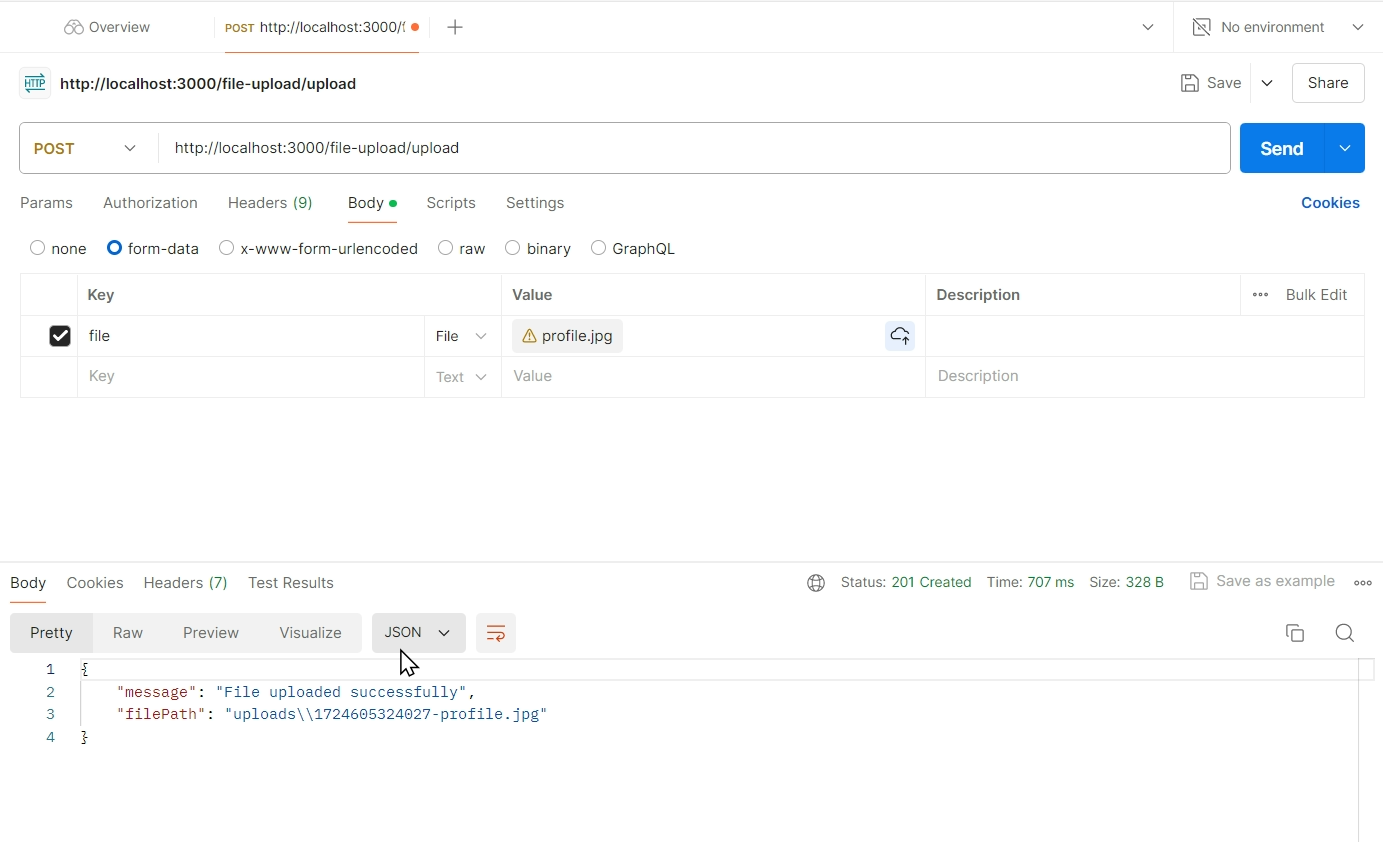
ЩҫШі Ш§ШІ Ш§ШұШіШ§Щ„ ШҜШұШ®ЩҲШ§ШіШӘШҢ ЩҫШ§ШіШ® Ш®ЩҲШҜ ШұШ§ ШӘШӯЩ„ЫҢЩ„ Ъ©ЩҶЫҢШҜ ШӘШ§ Щ…Ш·Щ…ШҰЩҶ ШҙЩҲЫҢШҜ ЩҒШ§ЫҢЩ„ ШЁШ§ Щ…ЩҲЩҒЩӮЫҢШӘ ШўЩҫЩ„ЩҲШҜ ШҙШҜЩҮ Ш§ШіШӘ. ЩҲ ШЁШұШ§ЫҢ ШӘШ§ЫҢЫҢШҜ ШЁЫҢШҙШӘШұ ШўЩҫЩ„ЩҲШҜШҢ ЩҒШ§ЫҢЩ„-upload-example ШұШ§ ШӘШӯЩ„ЫҢЩ„ Ъ©ЩҶЫҢШҜ ЩҲ ШҜШ§ЫҢШұЪ©ШӘЩҲШұЫҢ ШўЩҫЩ„ЩҲШҜЩҮШ§ЫҢЫҢ ШұШ§ Ш®ЩҲШ§ЩҮЫҢШҜ ШҜЫҢШҜ Ъ©ЩҮ ЩӮШЁЩ„Ш§ЩӢ ШЁШ§ ЩҒШ§ЫҢЩ„ЫҢ Ъ©ЩҮ ШўЩҫЩ„ЩҲШҜ Ъ©ШұШҜЩҮ Ш§ЫҢШҜ Ш§ЫҢШ¬Ш§ШҜ ШҙШҜЩҮ Ш§ШіШӘ.
ЩҶШӘЫҢШ¬ЩҮ ЪҜЫҢШұЫҢ
Ш§Ъ©ЩҶЩҲЩҶ ШЁЩҮ ШҙЩ…Ш§ ШӘШЁШұЫҢЪ© Щ…ЫҢ ЪҜЩҲЫҢЩ… Ъ©ЩҮ ШЁШ§ Щ…ЩҲЩҒЩӮЫҢШӘ ЫҢЪ© ЩҲЫҢЪҳЪҜЫҢ ШўЩҫЩ„ЩҲШҜ ЩҒШ§ЫҢЩ„ ШұШ§ ШЁШ§ Multer ЩҲ NestJS ШұШ§ЩҮ Ш§ЩҶШҜШ§ШІЫҢ Ъ©ШұШҜЫҢШҜ. Щ…Ш§ЪҳЩҲЩ„ШҢ Ъ©ЩҶШӘШұЩ„вҖҢЪ©ЩҶЩҶШҜЩҮ ЩҲ ШіШұЩҲЫҢШі ШұШ§ ШЁШұШ§ЫҢ Щ…ШҜЫҢШұЫҢШӘ Ш§ЫҢЩ…ЩҶ ЩҒШ§ЫҢЩ„вҖҢЩҮШ§ ЩҫЫҢЪ©ШұШЁЩҶШҜЫҢ Ъ©ШұШҜЫҢШҜ ЩҲ ЩҶЩӮШ·ЩҮ ЩҫШ§ЫҢШ§ЩҶЫҢ ШұШ§ ШўШІЩ…Ш§ЫҢШҙ Ъ©ШұШҜЫҢШҜ.
ШЁШ§ЫҢШҜ ШЁШҜШ§ЩҶЫҢШҜ Ъ©ЩҮ Ш§ЫҢЩҶЩҮШ§ Щ…ШұШ§ШӯЩ„ Ш§ШіШ§ШіЫҢ ЩҲ Ш¶ШұЩҲШұЫҢ ШЁШұШ§ЫҢ ШўЩҫЩ„ЩҲШҜ ЩҒШ§ЫҢЩ„ ЩҮШ§ ЩҮШіШӘЩҶШҜ. ШҙЩ…Ш§ Щ…ЫҢ ШӘЩҲШ§ЩҶЫҢШҜ ШЁШ§ Ш§ЫҢШ¬Ш§ШҜ ЩҲЫҢЪҳЪҜЫҢ ЩҮШ§ЫҢ ЩҫЫҢЪҶЫҢШҜЩҮ ШӘШұ Щ…Ш§ЩҶЩҶШҜ Щ…ШҜЫҢШұЫҢШӘ ШЁШ§ШұЪҜШ°Ш§ШұЫҢ ЩҒШ§ЫҢЩ„ ЩҮШ§ЫҢ Щ…ШӘШ№ШҜШҜШҢ Ш°Ш®ЫҢШұЩҮ ШіШ§ШІЫҢ ШҜШұ ШіШұЩҲЫҢШі ЩҮШ§ЫҢ Ш§ШЁШұЫҢ ЩҲ ШәЫҢШұЩҮ ШЁЩҮ Ш§ЫҢЩҶ Щ…ЩҲШ§ШұШҜ Ш§Ш¶Ш§ЩҒЩҮ Ъ©ЩҶЫҢШҜ.
Щ…ЩҶ Ш§ШІ Ъ©Ш§Шұ ШЁШұ ШұЩҲЫҢ Ш§ЫҢЩҶ ЩҶШіШ®ЩҮ ЫҢ ЩҶЩ…Ш§ЫҢШҙЫҢ ШЁШіЫҢШ§Шұ Щ„Ш°ШӘ ШЁШұШҜЩ… ЩҲ Ш§Щ…ЫҢШҜЩҲШ§ШұЩ… ШЁШұШ§ЫҢ ШҙЩ…Ш§ ЩҶЫҢШІ Щ…ЩҒЫҢШҜ ШЁШ§ШҙШҜ. ШЁШұШ§ЫҢ ШұШ§ШӯШӘЫҢ ШҙЩ…Ш§ШҢ Щ…Ш®ШІЩҶ ЩҫШұЩҲЪҳЩҮ ШҜШұ Github ШҜШұ ШҜШіШӘШұШі Ш§ШіШӘ. ШҙЩ…Ш§ ЩҮЩ…ЪҶЩҶЫҢЩҶ Щ…ЫҢ ШӘЩҲШ§ЩҶЫҢШҜ ШЁШ§ Щ…ЩҶ ШҜШұ ШӘЩҲЫҢЫҢШӘШұ Ш§ШұШӘШЁШ§Ш· ШЁШұЩӮШұШ§Шұ Ъ©ЩҶЫҢШҜ. Щ…ЩҶ ШҜЩҲШіШӘ ШҜШ§ШұЩ… Ш§ШІ ШҙЩ…Ш§ ШЁШҙЩҶЩҲЩ….





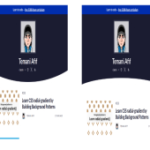
Ш§ШұШіШ§Щ„ ЩҶШёШұ